Quartz.Net, geliştirdiğiniz web tabanlı projelerde scheduled task yani zamana dayalı planlı görevler çalıştırmak istediğinizde çok kolay bir şekilde implement edip kullanabileceğiniz open source bir kütüphanedir. Aslında bir çok kişi bu tarz işlemleri yapmak için bir console uygulaması geliştirir ve windows server'da task schedular'a bu uygulamayı ne zaman çalıştıracağını söyler ve iş biter. Ancak gerek sunucuya erişimin kısıtlı olduğu durumlarda, gerekse ikinci bir uygulama geliştirmenin yol açtığı efor düşündüğünde quartz.net daha avantajlı gibi görünüyor.
Kullanım olarak iki aşamadan oluşuyor diyebiliriz,
- Çalışacak olan Job'ı belirleme,
- Hangi zaman aralıklarında çalışacağı bilgisi set edilir.
Quartz 3 ana bileşenden oluşur, job, trigger, schedular. Job yapılacak olan iştir. Trigger job'ın ne zaman, ne şekilde tetikleneceği emrini veren & tetikleyen yapıdır. Job ve Trigger ikisi birlikte schedular'a register olurlar ve kısaca çalışma şekli olarak; job schedular üzerinden trigger tarafından çalıştırılır diyebiliriz.
Örnek bir case üzerinden ilerleyelim; bir banka web service projemiz olsun ve müşterilere her gün saat 13:30 da push notification yollayan bir kampanyalar job'ı geliştirelim.
1. Quartz.Net Kurulumu
Kurulum için projenize sağ tıklayıp Manage Nuget Packages dedikten sonra aşağıdaki gibi nuget'ten projeyi install edebiliriz.
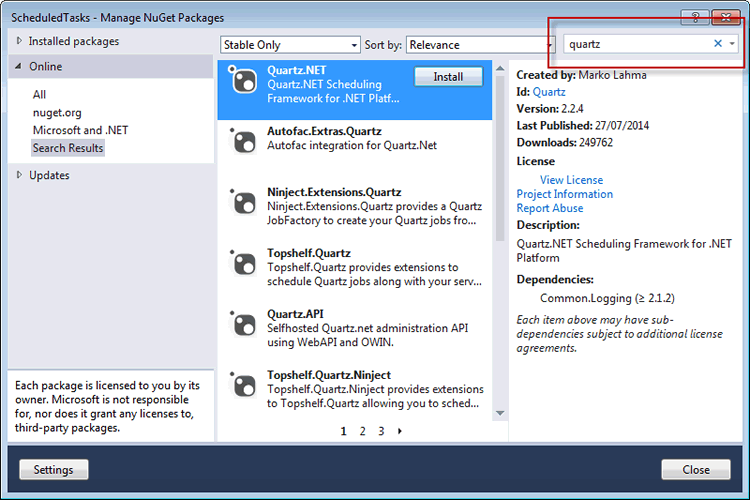
2. Job'ı Oluşturma
Bunun için ilk olarak IJob interface'inden implement olan CampaignPushJob adında bir class oluşturalım. IJob ile birlikte class'ımız Execute adında bir metoda sahip olur ve job çalışırken aslında bu metot içerisindeki akış çalışır diyebiliriz.
public class CampaignPushJob : IJob
{
public void Execute(IJobExecutionContext context)
{
var userRepository = new UserRepository();
var userList = userRepository.GetPNUserList();
var pushNotText = "Size özel konut kredisi teklifleri.";
var pnService = new PnService();
pnService.SendPush(pushNotText, userList);
}
}
Örnekte PnService adında bir service'imiz olduğunu varsayalım ve SendPush metodu ile kullanıcılara notification gönderiliyor olsun.
3. Schedular Oluşturma
Bu adımda CampaignPushJobScheduler adında içerisinde ne zaman ve neyi çalıştıracağı bilgisini verdiğimiz schedular'ımızı yazıyoruz. JobBuilder.Create<CampaignPushJob>().Build() satırında da görüldüğü gibi bizden bir adet IJob interface'ini implement etmiş class istemekte. Bizde bir üstte yazdığımız CampaignPushJob'ını buraya set ediyoruz. Ne zaman çalıştıracağı bilgisini ise TriggerBuilder'ı initialize ederken set edeceğiz. Örneğimizde her gün saat 13:30 da çalışmasını istediğimiz bir job çalıştırmak istediğimiz için TriggerBuilder içerisinde aşağıdaki gibi bir tanımlama yaptık.
public class CampaignPushJobScheduler
{
public static void Start()
{
IScheduler scheduler = StdSchedulerFactory.GetDefaultScheduler();
scheduler.Start();
IJobDetail job = JobBuilder.Create<CampaignPushJob>().Build();
ITrigger trigger = TriggerBuilder.Create()
.WithDailyTimeIntervalSchedule
(s =>
s
.OnEveryDay() //hergün çalışacağı bilgisi
.StartingDailyAt(TimeOfDay.HourAndMinuteOfDay(13, 30)) //hergün hangi saatte çalışacağı bilgisi
)
.Build();
scheduler.ScheduleJob(job, trigger);
}
}
4. Schedular Start Etme
Bu adıma kadar job, schedular ve trigger bilgilerimizi oluşturduk ve artık uygulama ayağa kalktıktan sonra schedular'ı start etmemiz gerekiyor. Geliştirmekte olduğumuz proje bir Asp.Net projesi olduğundan bu işlemi kolayca Global.asax dosyası içerisinde bulunan Application_Start metodunda yapabiliriz. Tek yapmamız gereken CampaignPushJobScheduler'ın içerisinde bulunan Start metodunu çağırmak.
public class Global : HttpApplication
{
void Application_Start(object sender, EventArgs e)
{
CampaignPushJobScheduler.Start();
}
}
Quartz.Net implement etme işlemimiz bu kadar. Artık web projemiz bir kere ayağa kalktıktan sonra set ettiğimiz değerler doğrultusunda çalışacaktır.
Quartz schedular işlemler için .Net tarafında kullanılabilecek en yaygın kütüphanelerden bir tanesidir. Örnekte her ne kadar az kullanmış olsak da trigger time özelliğiyle ilgili kullanıcılara bir çok seçenek sunmakta. Bunlarla ilgili ayrıntılı bilgiyi bu linkte bulabilirsiniz.